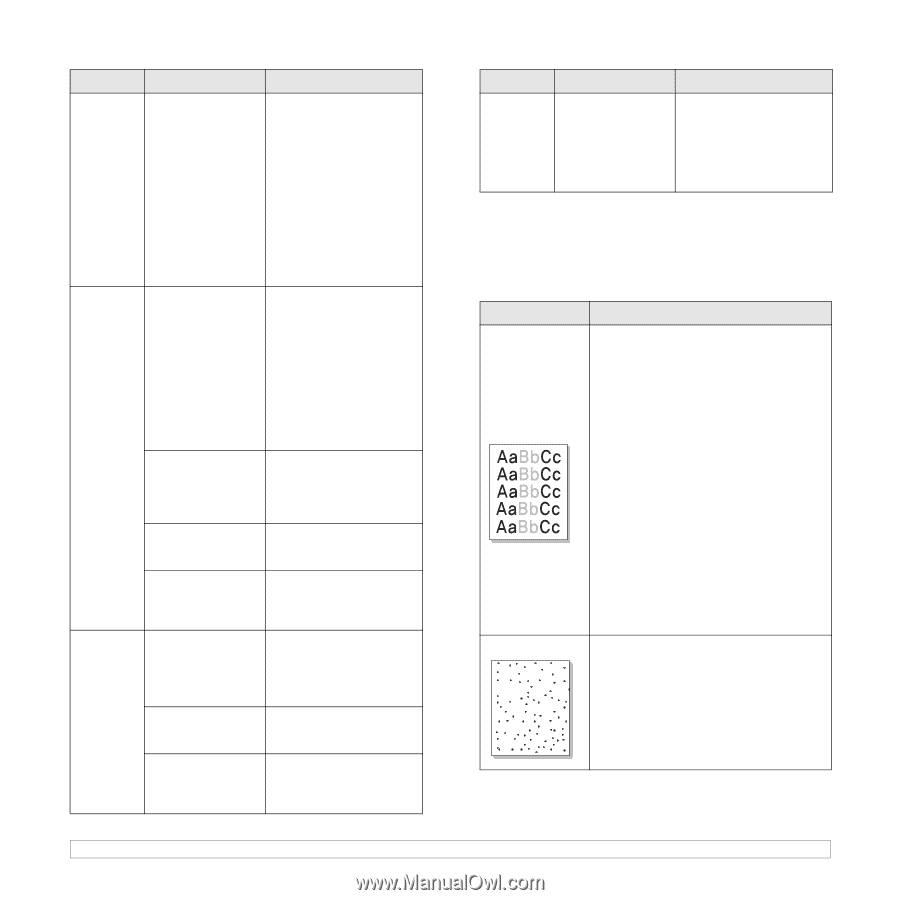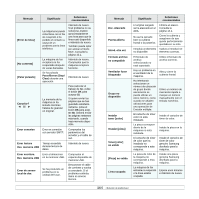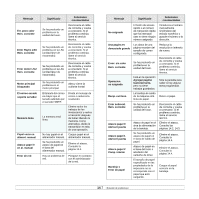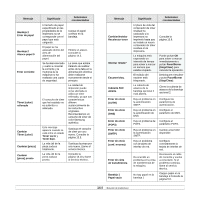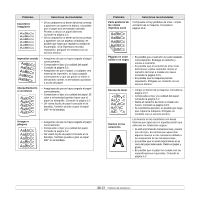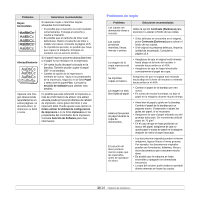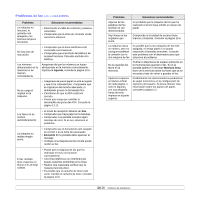Samsung CLX 3160FN User Manual (SPANISH) - Page 85
Problemas de calidad de impresión, Problema, Causa posible, Soluciones recomendadas, Descargar como
 |
UPC - 635753712490
View all Samsung CLX 3160FN manuals
Add to My Manuals
Save this manual to your list of manuals |
Page 85 highlights
Problema Causa posible Soluciones recomendadas La mitad de la página aparece en blanco (continuación). El tamaño del papel y los valores del tamaño del papel no coinciden. Asegúrese de que el tamaño del papel definido en la configuración del controlador de impresión coincida con el del papel que se encuentra en la bandeja. O bien asegúrese de que el tamaño del papel definido en la configuración del controlador de impresión coincida con la selección de papel en la configuración del software de la aplicación que está usando. La máquina imprime pero el texto aparece deformado, borroso o incompleto. El cable de la impresora está suelto o defectuoso. El controlador de impresión seleccionado no es el correcto. Desconecte el cable de la impresora y vuelva a conectarlo. Intente realizar un trabajo de impresión que ya haya impreso correctamente. Si es posible, conecte el cable y la impresora a otra computadora e intente realizar un trabajo de impresión que sepa que funciona. Por último, pruebe con un cable de impresora nuevo. Compruebe el menú de selección de impresoras de la aplicación para asegurarse de que la máquina está seleccionada. La aplicación de software no funciona correctamente. Intente imprimir un trabajo desde otra aplicación. El sistema operativo no funciona correctamente. Salga de Windows y reinicie el ordenador. Apague la máquina y vuelva a encenderla. El cartucho de tóner está defectuoso o se quedó sin tóner. El trabajo de impresión aparece en blanco. Es posible que el archivo contenga páginas en blanco. Redistribuya el tóner si es necesario. Consulte la página 13.5. Si es necesario, sustituya el cartucho de tóner. Compruebe que el archivo no contenga páginas en blanco. Algunas piezas, como el controlador o la placa, pueden estar defectuosas. Póngase en contacto con un servicio técnico. Problema Causa posible Las ilustraciones se imprimen de forma incorrecta en Adobe Illustrator. La configuración de la aplicación de software no es correcta. Soluciones recomendadas Seleccione Descargar como imagen de bits en la ventana Opciones TrueType de las propiedades gráficas y vuelva a imprimir el documento. Problemas de calidad de impresión Si el interior de la máquina está sucio o se ha cargado el papel de forma incorrecta, la calidad de impresión puede disminuir. Consulte la tabla siguiente para solucionar el problema. Problema Soluciones recomendadas Impresión clara o difuminada Si aparece en la página una raya blanca vertical o un área difusa: • El nivel de tóner es bajo. Es posible aumentar temporalmente la duración del cartucho de tóner. Consulte la página 13.5. Si de este modo no mejora la calidad de impresión, instale un cartucho de tóner nuevo. • Es posible que el papel no cumpla con las especificaciones requeridas (por ejemplo, el papel está demasiado húmedo o es demasiado áspero). Consulte la página 5.2. • Si toda la página aparece clara, el ajuste de resolución de la impresión es demasiado bajo. Ajuste la resolución de la impresión. Consulte la pantalla de ayuda del controlador de impresora. • Si aparecen partes difuminadas y con manchas, puede que sea necesario limpiar el cartucho de tóner. • La superficie del LSU dentro de la máquina puede estar sucia. Limpie dicha unidad. Consulte la página 13.2. Manchas de tóner AaBbCc AaBbCc AaBbCc AaBbCc AaBbCc • Es posible que el papel no cumpla con las especificaciones requeridas (por ejemplo, el papel está demasiado húmedo o es demasiado áspero). Consulte la página 5.2. • Es posible que el rodillo de transferencia esté sucio. Limpie el interior de la máquina. Consulte la página 13.2. • Es posible que sea necesario limpiar la guía del papel. Consulte la página 13.2. 14.11